Excel两个文本内容合并是数据处理中的一种常见需求。通过合并文本,用户可以将相关信息整合在一起,便于分析和展示。这一操作可以通过函数实现,使用“&”符号或“CONCATENATE”函数。合并后的文本不仅提高了数据的可读性,还可以为后续的数据处理提供便利。在使用合并功能时,确保合并的文本格式一致,以避免数据混乱。在实际应用中,合并文本的需求涉及姓名、地址、产品描述等多个领域,理解合并的基本操作至关重要。
一、合并文本的基本方法
在Excel中,合并文本内容的基本方法有两种:使用“&”符号和“CONCATENATE”函数。使用“&”符号时,只需在单元格中输入。若A1单元格为“张三”,B1单元格为“北京”,则在C1单元格输入=A1 & B1即可合并。使用“CONCATENATE”函数时,语法为=CONCATENATE(A1, B1)。这两种方法都能有效地将多个单元格中的文本合并为一个单元格。
二、合并文本时的事项
在合并文本时,有几个关键的事项。需确保合并的文本格式一致,避免出现不必要的空格或符号。考虑使用分隔符,如逗号或空格,以使合并后的文本更具可读性。=A1 & " " & B1可以在两个文本之间添加空格。合并后的文本需要格式调整,确保其在表格中的排版美观。
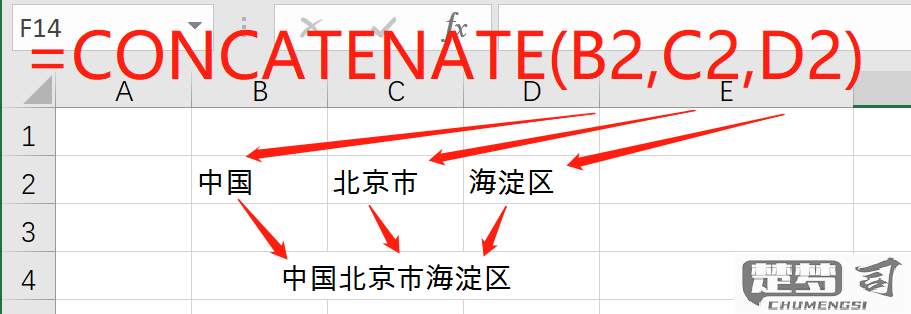
三、合并文本与数据分析的关系
合并文本在数据分析中起着重要作用。通过将相关信息整合,用户能够更快地识别数据之间的关系。将客户姓名和地址合并,可以帮助企业更好地进行市场分析与客户管理。合并文本还可以在生成报告时提高数据的整洁度,使得信息传达更加清晰。掌握文本合并技巧,不仅能提升工作效率,还能为数据分析提供更有力的支持。
相关问答FAQs
Q1: Excel中如何合并多个单元格的内容?
A1: 可以使用“&”符号或“CONCATENATE”函数来合并多个单元格的内容。只需在目标单元格中输入合并公式,=A1 & B1 & C1,需要添加分隔符,可以在合并公式中加入分隔符。
Q2: 合并文本后如何保持原有数据不变?
A2: 若希望保持原有数据不变,可以在合并文本后,将合并的结果复制并粘贴为数值,这样可以避免原始数据的覆盖。使用“粘贴特殊”功能选择“数值”即可。
Q3: 合并文本后如何处理格式问题?
A3: 合并文本后,可以通过调整单元格格式、字体和对齐方式来美化文本。可以使用格式刷工具快速应用相同的格式,也可以手动调整单元格的边框和填充色。
